时间:2016-04-03 09:27 来源: 我爱IT技术网 作者:佚名
在Windows7中系统提供了一个“问题步骤录制器”工具,通过这个功能我们可以把屏幕上出现的问题录制下来,随后发送给对方,这样就可以使对方按照操作过程来解决问题。
OK,下面我们来一步一步的看吧!
使用“问题反馈录像机”非常简单。在“开始”→“运行”中键入“psr”,回车“确定”后,即可打开“问题步骤记录器”工具条界面。
此主题相关图片如下:
此主题相关图片如下:
问题步骤记录器界面简洁,录制时单击“开始记录”按钮后,“问题步骤记录器”便可以记录我们屏幕上的鼠标操作,当我们重新操作出现问题的程序时,在屏幕上每单击一次鼠标,“问题步骤记录器”会自动对当前屏幕进行自动截屏操作,并将每次截屏的以图片的形式进行保存到制定的文件夹中。
对于一些需要标明或说明的地方,我们可以为其添加一些注释说明,添加注释时,单击“问题步骤记录器”界面中的“添加注释”按钮,此时我们看到鼠标变成了一个“I”字,拖到鼠标可以在需要标志的界面中画出一个矩形,此时在屏幕下面弹出一个“添加注释”对话框,在此输入问题描述信息了。屏幕信息录制完成后,单击“停止录制”即可停止本次桌面录制。
录制完毕后会弹出保存对话框,在此我们可以将录制文件保存为zip压缩包。将该压缩包解压后,我们看到录制的文件并不是视频文件,而是一个MHTML报告文件。
此主题相关图片如下:
打开报告文件后,我们可以清晰的看到每一步的操作过程及截图,并高亮显示了鼠标点击区域,且支持以幻灯片的方式查看,最后我们所作的就是将这个录制文件发送给对方即可。
当您Windows7在开启UAC的情况下想要对某些需要管理员权限运行的程序来做屏幕录制的时候,会碰到一个提示,点击确定即可。
此主题相关图片如下:
OK,下面我们来一步一步的看吧!
详细的具体步骤或操作方法
11、录制屏幕信息使用“问题反馈录像机”非常简单。在“开始”→“运行”中键入“psr”,回车“确定”后,即可打开“问题步骤记录器”工具条界面。
此主题相关图片如下:
此主题相关图片如下:
问题步骤记录器界面简洁,录制时单击“开始记录”按钮后,“问题步骤记录器”便可以记录我们屏幕上的鼠标操作,当我们重新操作出现问题的程序时,在屏幕上每单击一次鼠标,“问题步骤记录器”会自动对当前屏幕进行自动截屏操作,并将每次截屏的以图片的形式进行保存到制定的文件夹中。
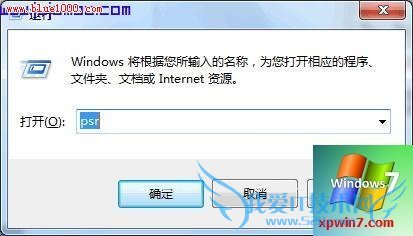

对于一些需要标明或说明的地方,我们可以为其添加一些注释说明,添加注释时,单击“问题步骤记录器”界面中的“添加注释”按钮,此时我们看到鼠标变成了一个“I”字,拖到鼠标可以在需要标志的界面中画出一个矩形,此时在屏幕下面弹出一个“添加注释”对话框,在此输入问题描述信息了。屏幕信息录制完成后,单击“停止录制”即可停止本次桌面录制。
录制完毕后会弹出保存对话框,在此我们可以将录制文件保存为zip压缩包。将该压缩包解压后,我们看到录制的文件并不是视频文件,而是一个MHTML报告文件。
此主题相关图片如下:
打开报告文件后,我们可以清晰的看到每一步的操作过程及截图,并高亮显示了鼠标点击区域,且支持以幻灯片的方式查看,最后我们所作的就是将这个录制文件发送给对方即可。
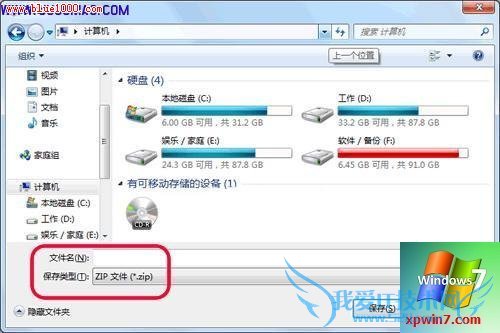
当您Windows7在开启UAC的情况下想要对某些需要管理员权限运行的程序来做屏幕录制的时候,会碰到一个提示,点击确定即可。
此主题相关图片如下:

- 使用微软MSDaRT 轻松解决windows7系统问题-Win7-w
- windows7怎么调节屏幕亮度-Win7-windows7使用教程
- Windows7 NFS客户端访问NFS无法写入文件问题-Win7
- windows7怎么修改屏幕亮度-Win7-windows7使用教程
- WINDOWS7设置网页全屏显示-Win7-windows7使用教程
- Windows7常见问题解决:XP模式怎么不能用-Win7-wi
- 如何解决Windows7不能评分的问题-Win7-windows7使
- 解决windows7无法使用自带游戏问题-Win7-windows7
- windows7 IE未响应问题的解决方法-Win7-windows7
- 怎样解决Windows7开机动画不见的问题-Win7-window
- 评论列表(网友评论仅供网友表达个人看法,并不表明本站同意其观点或证实其描述)
-
